Przez lata prowadzenia WPBeginner i pomagania niezliczonym użytkownikom WordPressa widzieliśmy, jak błąd „Nie udało się załadować zasobu” pojawia się raz za razem, często powodując zamieszanie i frustrację właścicieli stron internetowych.
Chociaż może się to wydawać drobne, ten błąd może spowodować nieprawidłowe działanie lub brak działania części Twojej witryny, potencjalnie wpływając na doświadczenie odwiedzających.
W tym artykule pokażemy Ci, jak łatwo rozwiązać i naprawić błąd „Nie udało się załadować zasobu” w WordPress.
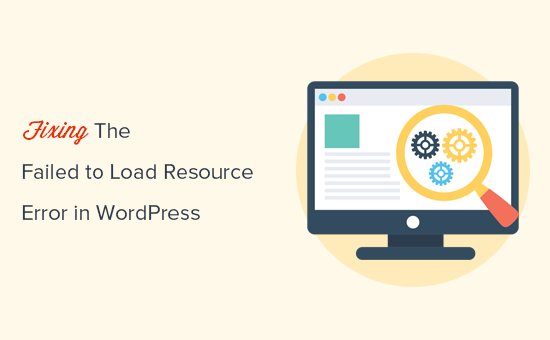
Dlaczego występuje błąd „Nie udało się załadować zasobu”?
Błąd „Nie można załadować zasobu” występuje, gdy WordPress nie może załadować pliku, który powinien załadować.
Zasadniczo, gdy WordPress generuje stronę, zawiera ona w kodzie kilka plików, takich jak obrazy, skrypty, arkusze stylów i inne. Podczas ładowania strony te pliki są ładowane przez przeglądarkę użytkownika.
Więcej szczegółów znajdziesz w naszym przewodniku o tym, jak WordPress działa za kulisami.
Jeśli przeglądarka nie może załadować określonego pliku, wyświetli stronę bez tego pliku. Ponadto przeglądarka doda powiadomienie w konsoli błędów w celach debugowania.
W większości przypadków zobaczysz ten błąd w konsoli błędów przeglądarki podczas korzystania z narzędzia Inspect.
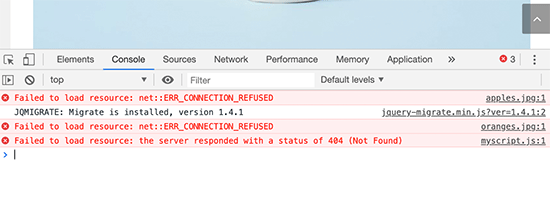
Ten zasób może być dowolnym plikiem, takim jak obraz, JavaScript lub arkusz stylów CSS. Błąd może mieć obok siebie różne pomocne komunikaty.
Poniżej kilka przykładów:
- Nie udało się załadować zasobu net::ERR_CONNECTION_REFUSED
- Nie udało się załadować zasobu: serwer odpowiedział statusem 404 (Nie znaleziono)
- Nie udało się załadować zasobu: serwer odpowiedział statusem 500 (Internal Server Error)
- Nie udało się załadować zasobu: net::err_name_not_resolved
Nawet jeśli określony plik się nie załaduje, reszta Twojej strony internetowej będzie nadal ładowana. Po prostu może nie wyglądać ani nie działać zgodnie z oczekiwaniami. Dlatego musisz naprawić błąd, aby uniknąć nieoczekiwanych problemów na Twojej stronie WordPress.
💡 Masz problem z utrzymaniem swojej strony WordPress? WPBeginner Pro Services oferuje kompleksowe usługi konserwacji WordPress, aby Twoja witryna była zawsze bezpieczna. Od monitorowania dostępności i kopii zapasowych w chmurze po usuwanie złośliwego oprogramowania, możemy zrobić wszystko.
Zaplanuj DARMOWĄ rozmowę konsultacyjną z naszym zespołem już dziś!
Niemniej jednak, zobaczmy, jak łatwo naprawić błąd „Nie udało się załadować zasobu” w WordPress. Możesz użyć tych szybkich linków, aby przejść do konkretnego rozwiązania:
Metoda 1: Zastąp brakujący zasób
Najpierw zacznijmy od najczęstszego i najprostszego rozwiązania. Musisz upewnić się, że nieudany zasób faktycznie istnieje.
Na przykład, jeśli brakującym zasobem jest obraz w jednym z Twoich postów lub stron bloga WordPress, spróbuj poszukać go w bibliotece multimediów.
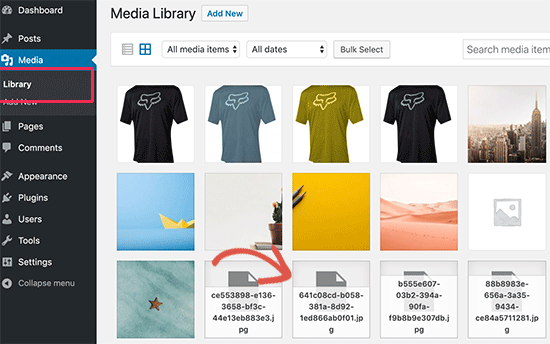
Jeśli widzisz go w bibliotece mediów, spróbuj dodać go ponownie, edytując wpis lub stronę. Jeśli nie widzisz pliku w bibliotece mediów, spróbuj przesłać go ponownie.
Czasami zamiast obrazów możesz zobaczyć uszkodzone obrazy lub puste pola w bibliotece mediów. W takim przypadku może być konieczne naprawienie uprawnień do plików.
Szczegółowe instrukcje znajdziesz w naszym poradniku, jak naprawić problemy z przesyłaniem obrazów w WordPressie.
Metoda 2: Ponownie zainstaluj swój motyw lub wtyczkę WordPress
Jeśli nieudanym zasobem jest plik wtyczki lub motywu WordPress, możesz rozważyć ponowną instalację wtyczki lub motywu. Spowoduje to zresetowanie wtyczki lub motywu do domyślnych ustawień, rozwiązując problemy spowodowane błędnymi konfiguracjami.
Sprawdź poniższe przewodniki, jeśli potrzebujesz pomocy z ponowną instalacją:
- Jak odinstalować i usunąć motyw WordPress (krok po kroku)
- Jak prawidłowo odinstalować wtyczkę WordPress (poradnik dla początkujących)
- Przewodnik dla początkujących: Jak zainstalować motyw WordPress
- Jak zainstalować wtyczkę WordPress – krok po kroku dla początkujących
Metoda 3: Wyczyść pamięć podręczną
Czasami problem z nieudanym ładowaniem zasobu może leżeć po stronie plików tymczasowych.
Na przykład, przestarzałe pliki przechowywane w pamięci podręcznej przeglądarki użytkownika czasami mogą prowadzić do tego błędu. Te pliki z pamięci podręcznej mogą być starszymi wersjami zasobów witryny, które od tego czasu zostały zaktualizowane na Twojej stronie.
Czyszcząc pamięć podręczną przeglądarki, zapewniasz, że przeglądarka pobierze najnowsze wersje zasobów, co potencjalnie rozwiąże problem z ładowaniem. Możesz przeczytać nasz przewodnik krok po kroku na temat jak wyczyścić pamięć podręczną przeglądarki we wszystkich głównych przeglądarkach, aby uzyskać więcej szczegółów.
W niektórych rzadszych przypadkach problemy z pamięcią podręczną Twojej witryny mogą również przyczyniać się do błędu. Jeśli korzystasz z wtyczki do buforowania, istnieje niewielka szansa, że może ona serwować nieaktualne wersje zasobów z pamięci podręcznej.
Aby to wykluczyć, rozważ wyczyszczenie pamięci podręcznej Twojej witryny. Nasz przewodnik po czyszczeniu pamięci podręcznej WordPress pokaże Ci, jak wyczyścić pamięć podręczną wtyczki do buforowania, u dostawcy hostingu i we wtyczce zapory sieciowej.
Metoda 4: Napraw ustawienia adresu URL WordPressa
Jedną z częstych przyczyn błędu nieprawidłowego zasobu są nieprawidłowe ustawienia adresu URL WordPress. Aby to naprawić, po prostu przejdź do strony Ustawienia » Ogólne i poszukaj opcji „Adres WordPress” i „Adres witryny”.
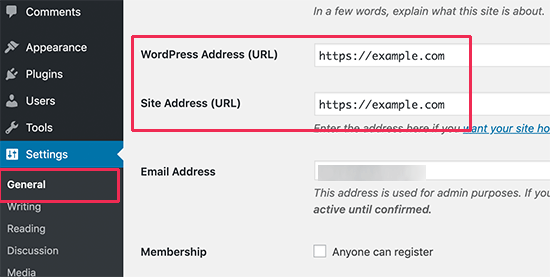
Musisz upewnić się, że oba adresy URL są poprawne i używać tych samych adresów URL dla obu opcji.
Pamiętaj, że WordPress traktuje adresy URL z www i bez www jako dwa różne adresy. Jeśli masz włączony certyfikat SSL na swojej stronie, adresy URL powinny zaczynać się od https zamiast http.
Nie zapomnij kliknąć przycisku „Zapisz zmiany”, aby zachować swoje ustawienia. Możesz teraz odwiedzić swoją stronę internetową, aby sprawdzić, czy błąd został rozwiązany.
Metoda 5: Sprawdź uprawnienia do plików i folderów
Czasami pliki nie mogą zostać poprawnie załadowane z powodu nieprawidłowych uprawnień do pliku lub katalogu. W takim przypadku musisz je zmienić samodzielnie za pomocą klienta FTP lub cPanel Twojego dostawcy hostingu.
Więcej informacji na temat rozwiązywania problemów z uprawnieniami do plików i folderów znajdziesz w naszym artykule o naprawianiu błędów uprawnień do plików i folderów w WordPress.
Metoda 6: Włącz tryb debugowania
Jeśli wypróbowałeś powyższe metody i nadal napotykasz błąd „Nie udało się załadować zasobu”, włączenie trybu debugowania WordPressa może dostarczyć bardziej szczegółowych informacji, aby zidentyfikować dokładną przyczynę.
Ten tryb tworzy logi, które rejestrują błędy i ostrzeżenia napotkane przez WordPress podczas działania Twojej witryny.
Analizując te logi, możesz potencjalnie zidentyfikować konkretne problemy związane z wtyczkami, motywami lub rdzeniem WordPress, które mogą powodować problem z ładowaniem zasobów.
Należy jednak pamiętać, że analiza logów debugowania często wymaga pewnej wiedzy technicznej na temat WordPressa i PHP.
Aby uzyskać przewodnik krok po kroku dotyczący włączania trybu debugowania w WordPressie, zapoznaj się z naszym obszernym przewodnikiem na temat jak łatwo włączyć tryb debugowania WordPressa.
Jeśli próbowałeś wszystkiego, a błąd nadal występuje, będziesz musiał postępować zgodnie z naszym kompletnym przewodnikiem po rozwiązywaniu problemów z WordPress. Pomoże Ci to ustalić, co powoduje problem i jak go naprawić.
Alternatywnie możesz skontaktować się z naszym zespołem w WPBeginner Pro Services w celu uzyskania awaryjnego wsparcia WordPress. Możemy przyjrzeć się, co dzieje się z Twoją witryną i znaleźć najlepsze rozwiązanie problemu, w zależności od jego przyczyny.
Zapraszamy do bezpłatnej konsultacji z naszym zespołem, jeśli jesteś zainteresowany.

Najczęściej zadawane pytania dotyczące błędu „Nie udało się załadować zasobu” w WordPress
Odpowiedzmy na kilka pytań dotyczących błędu „Nie udało się załadować zasobu” w WordPress.
Co oznacza „nie udało się załadować zasobu” w WordPress?
„Nie udało się załadować zasobu” w WordPress oznacza, że Twoja witryna nie jest w stanie załadować pliku, który powinna. Może to być obraz, arkusz stylów CSS, JavaScript lub coś innego.
Co powoduje błąd „nie udało się załadować zasobu” w WordPress?
Błąd „Nie udało się załadować zasobu” w WordPress jest zazwyczaj spowodowany brakującym zasobem na Twojej stronie, takim jak obraz. Ten komunikat o błędzie może się również pojawić, jeśli występują problemy z plikami wtyczki lub motywu, lub jeśli adres URL WordPress jest nieprawidłowy.
Mamy nadzieję, że ten artykuł pomógł Ci dowiedzieć się, jak łatwo naprawić błąd „Nie udało się załadować zasobu” w WordPress. Możesz również dodać do zakładek nasz ostateczny przewodnik po naprawianiu najczęstszych błędów WordPress i zapoznać się z naszą listą najczęstszych problemów z edytorem bloków WordPress.
Jeśli podobał Ci się ten artykuł, zasubskrybuj nasz kanał YouTube po samouczki wideo WordPress. Możesz nas również znaleźć na Twitterze i Facebooku.





Jiří Vaněk
Dziękuję za artykuł. Około 4 miesiące temu pomógł mi rozwiązać problem jednego z moich znajomych. Jeszcze raz dziękuję.
Wsparcie WPBeginner
You’re welcome
Admin
jad haidar
Aktywacja domyślnego motywu WordPress, a następnie ponowna aktywacja innego motywu zadziałała u mnie. Dziękuję!
Wsparcie WPBeginner
Proszę bardzo, cieszymy się, że nasz przewodnik okazał się pomocny!
Admin
Leinner
Dzięki, to bardzo pomocne!
Wsparcie WPBeginner
Cieszymy się, że nasz przewodnik był pomocny!
Admin
Martha
Mam bardzo frustrującą sytuację, w której moja strona internetowa przez jakiś czas ładuje się poprawnie, a potem nagle przestaje działać, a w inspektorze pojawia się wiele wystąpień
„Nie udało się załadować zasobu: serwer odpowiedział statusem 404.”
Dziwne jest to, że kiedy czyszczę ciasteczka, ładuje się poprawnie. Zasoby są dostępne, ale wydaje się, że ciasteczka w jakiś sposób zakłócają lub blokują ich widoczność.
Dzieje się tak we wszystkich przeglądarkach. Strona internetowa i wszystkie wtyczki są aktualne. PHP to 7.3.
Każda sugestia będzie bardzo mile widziana.
Wsparcie WPBeginner
Jako punkt wyjścia zalecamy rozpoczęcie od wyłączenia innych wtyczek, aby sprawdzić, czy nie jest to konflikt wtyczek.
Admin
J.J. Carlson
Aktywacja domyślnego motywu WordPress, a następnie ponowna aktywacja innego motywu zadziałała u mnie. Dziękuję!
Wsparcie WPBeginner
Glad our guide was able to help
Admin